Foxmail邮箱注册新账户详细教程
Foxmail作为国内知名的邮件管理工具,凭借智能反垃圾邮件系统和高效管理功能深受用户青睐。本文将详细介绍如何通过Foxmail客户端创建新邮箱账户,帮助用户快速掌握关键操作步骤。
Foxmail新账户创建全流程
1、启动Foxmail应用程序后,在顶部导航栏定位【邮箱】菜单,选择下拉列表中的【新建邮箱账户】选项。该入口是启动注册流程的首要操作节点,界面设计直观便于用户快速定位。
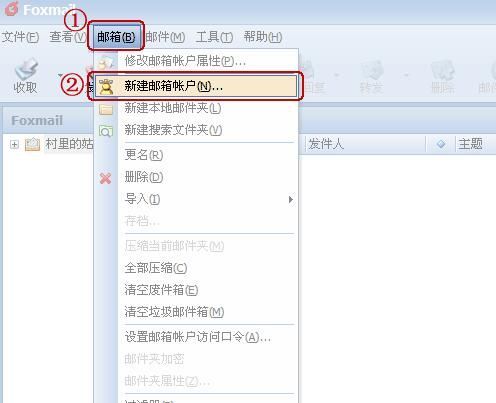
2、进入账户配置向导界面后,需准确填写电子邮箱地址、账户名称及登录密码等核心信息。特别提醒注意密码框右侧的显示/隐藏切换功能,建议仔细核对输入信息后点击【下一步】继续操作。
3、在服务器类型选择环节,系统提供【POP3】和【IMAP】两种协议选项。POP3协议适合需要本地保存邮件的用户,而IMAP协议则更便于多设备同步管理,用户可根据实际使用场景灵活选择。
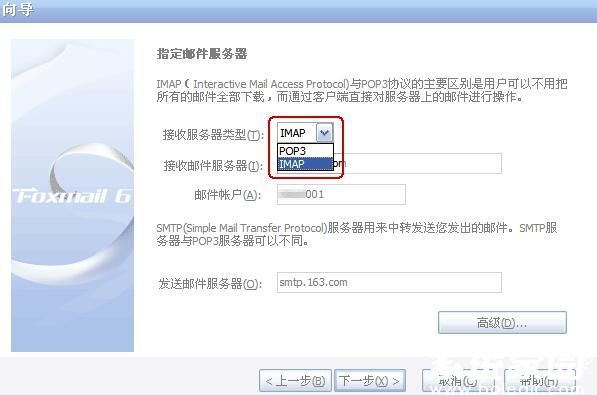
4、选择POP3协议时,需依次输入对应邮箱服务商的POP3接收服务器和SMTP发送服务器地址。常见邮箱如QQ邮箱的POP3服务器地址为pop.qq.com,SMTP服务器为smtp.qq.com,输入完毕需再次确认信息准确性。
5、若选用IMAP协议,则需要填写IMAP接收服务器地址。以163邮箱为例,IMAP服务器地址通常为imap.163.com,SMTP服务器地址保持smtp.163.com不变。完成输入后建议点击测试连接按钮验证配置有效性。
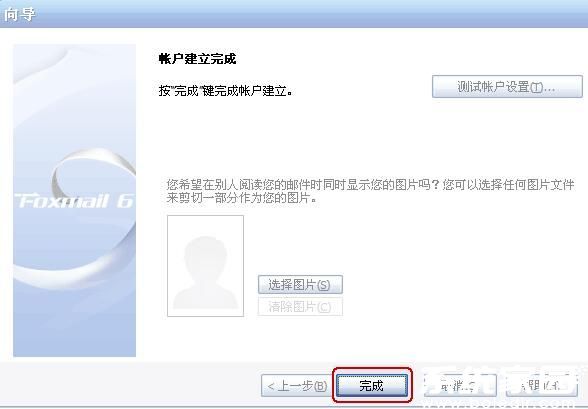
6、完成所有参数配置后,点击【完成】按钮即可成功创建账户。系统会自动跳转至主界面,此时在左侧账户列表即可看到新增的邮箱账户。建议立即发送测试邮件验证账户收发功能是否正常。
整个注册过程需特别注意服务器地址的准确性,不同邮箱服务商提供的服务器参数存在差异。对于企业邮箱用户,建议提前向IT部门获取专属服务器配置信息。Foxmail的智能识别功能可自动匹配常见邮箱服务商的服务器参数,大幅简化配置流程。
成功创建账户后,用户可充分利用Foxmail的邮件分类、智能过滤等特色功能。定期检查账户设置中的同步频率和存储位置等参数,根据实际使用需求调整相关配置,能有效提升邮件管理效率。若遇到配置问题,可通过客户端的帮助文档查阅详细解决方案。
- 上一篇:中国移动流量查询四大便捷方式
- 下一篇:驱动精灵Win10启动失败修复指南












